Methoden zur Beseitigung von Fehlern 0xa0000400 beim Aktualisieren von Windows
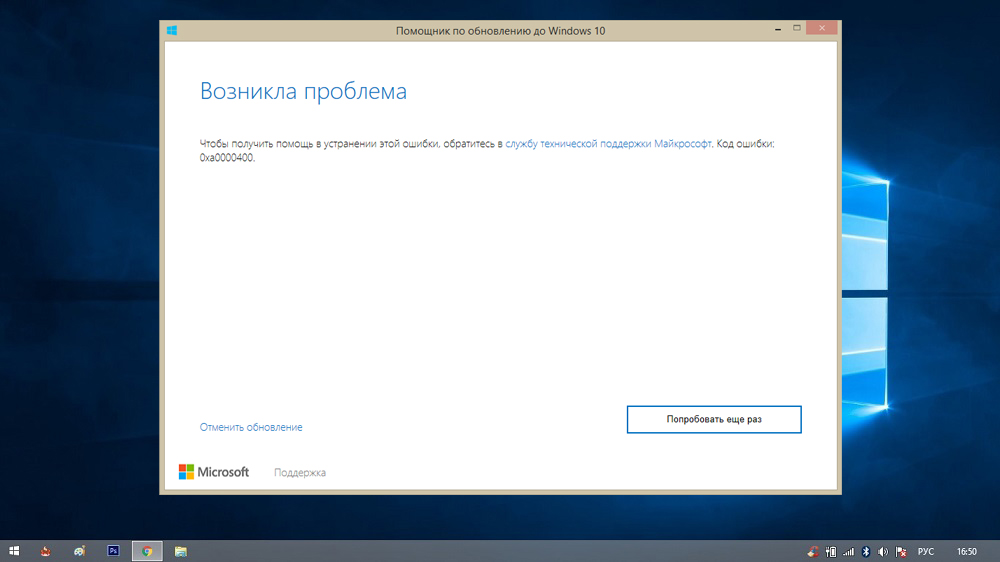
- 4463
- 1411
- Fr. Aliyah Krippner
Beginnend mit Windows 10 wird die Richtlinie zur Aktualisierung der Komponenten des Betriebssystems von Microsoft in die Kategorie der dominierenden Prioritäten erstellt. Die Pflege der Sicherheit und die Korrektur der identifizierten Mängel des Betriebssystems ist eine gute Sache, aber es ist auch nicht möglich, neue Fehler zu entfernen, und in einigen Fällen - von alt, lange entdeckt, entdeckt. Einer dieser Fehler kann als 0xa0000400 bezeichnet werden, was die Installation von Aktualisierungen verhindert. Heute werden wir überlegen, wie wir diesen Fehler selbst umgehen können.
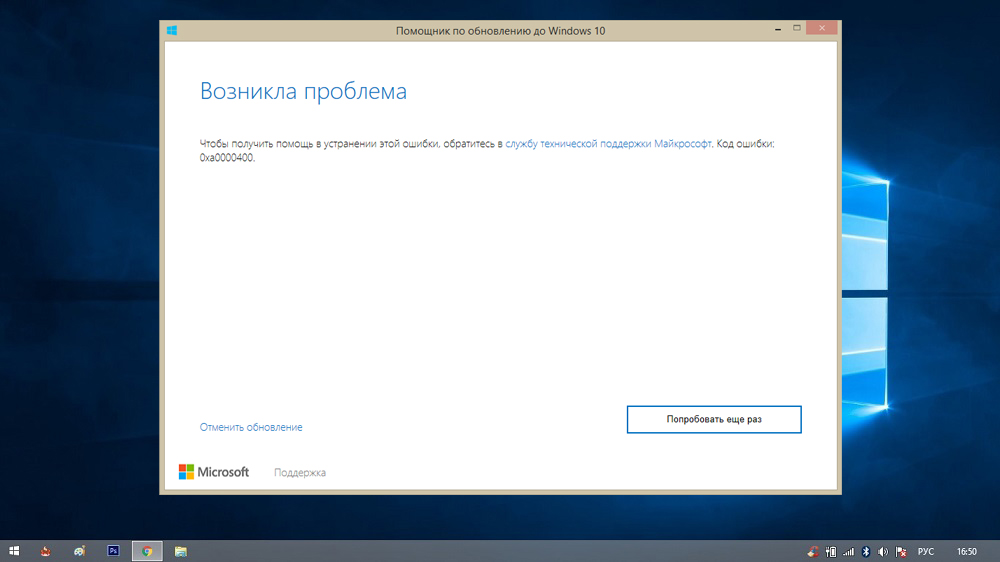
Fehlerursachen
Nachricht mit dem Text "Das Problem ergab sich. Wenden Sie sich während der Installation des Updates in der Regel während der Installation des Betriebssystems den Microsoft Technical Support -Service bei der Beseitigung eines Fehlers bei der Beseitigung eines Fehlers mit dem Code 0xa0000400 an den Microsoft Technical Support Service.
Die Ironie ist, dass die empfohlene Berufung zur Unterstützung von Microsoft Ihnen nichts gibt - solche Versuche wurden wiederholt unternommen, aber die Spezialisten des Unternehmens haben keinen bestimmten Grund gefunden. Dies geschieht in der Regel, wenn der "Assistent zum Aktualisieren von Windows" verwendet wird.
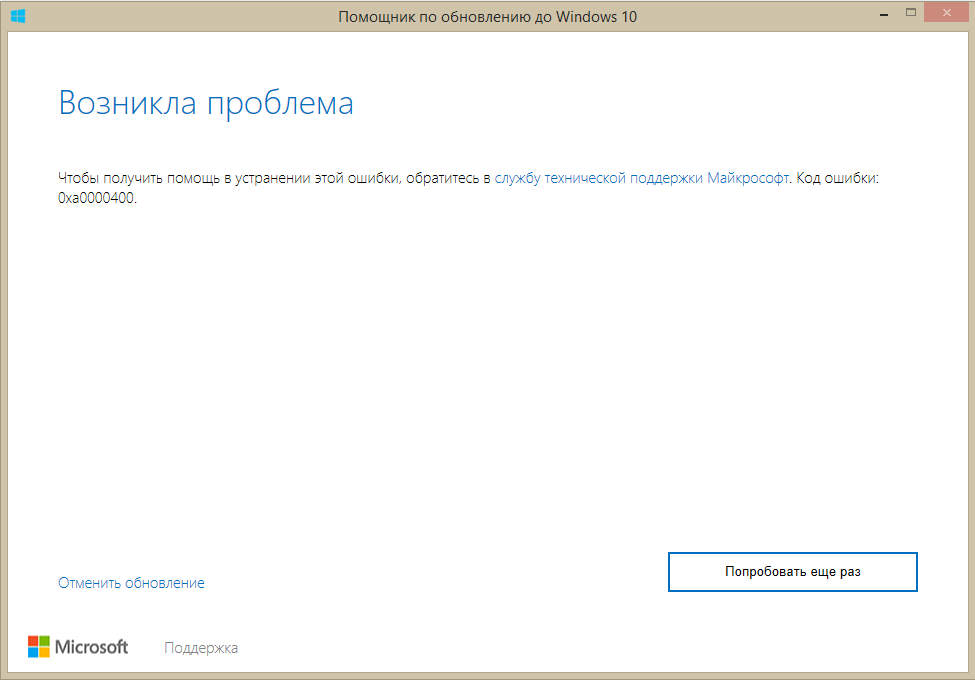
Und während die Programmierer des Software -Riese nach dem Problem suchen, können die sorgfältigen Benutzer unabhängig herausfinden, warum dies geschieht und wie sie Fehler loswerden können.
Zu den möglichen Gründen zählen die Fehler im Aktualisierungsdienst, beschädigte/gelöschte Systemdateien, Fehler in den Komponenten des Betriebssystems, die sich auf Aktualisierungen und einige andere beziehen. Dementsprechend existiert der Windows 10/11 0xa0000400 Fehler, der während der Aktualisierungen auftritt.
Methoden zur Beseitigung von Fehler mit Code 0xa0000400
Prioritäten in der Anordnung der Möglichkeiten zur Beseitigung des Problems mit Windows -Updates sind in willkürlicher Reihenfolge angeordnet. Es gibt keine Statistiken, die es uns ermöglichen, über den Grad der Wirksamkeit dieser Methoden zu streiten. Sie müssen also an diesem Fehler basteln.
Herunterfahren peripherer Geräte vom PC
Das Betriebssystem kann nicht wissen, welche peripheren Geräte in Zukunft erscheinen werden. Das Problem, sicherzustellen, dass ihre Leistung auf die Schultern spezieller Programme liegt - Treiber. Sie sind "Vermittler", wenn sie mit OS und peripherem Gerät kommunizieren. Leider enthalten solche Programme häufig Fehler, die unter bestimmten Umständen erscheinen - beispielsweise bei der Durchführung von Aktualisierungen. Das erste, was Sie versuchen sollten, ist, wenn möglich die gesamte Peripherie auszuschalten (Drucker, Scanner, Kameras usw.). Lassen Sie nur das, was Sie nicht arbeiten können, ohne Maus und Tastatur. Wenn es mit der Wiederaussetzung des Updates erfolgreich endet, trat der Fehler aufgrund des Konflikts zwischen dem Treiber und den Komponenten des Betriebssystems auf. Sie müssen nur feststellen, welches externes Gerät sich als problematisch herausgestellt hat, und den Fahrer durch einen frischen (und manchmal umgekehrt - mit älteren, bewährten) ersetzen, aber dazu später mehr.

Befreiung des Platzes auf der Scheibe
Ja, ein solcher banaler Grund kann zum Erscheinen eines Fehlers 0xa0000400 bei der Installation/Aktualisierung von Windows 10/11 führen. Leider überwachen selbst erfahrene Benutzer nicht immer, wie viel freier Speicherplatz im Systemabschnitt verbleibt, wo die Aktualisierungen normalerweise installiert werden. Die meisten von ihnen benötigen nicht viel Speicherplatz, aber einige Aktualisierungen sind wirklich voluminös. Und wenn Sie die Migration mit Windows 7/8 bis zur "zehn" durchführen. Infolgedessen endet das Update, wenn das Betriebssystem vor der Unfähigkeit steht, die gewünschte Datei auf dem Träger aufzunehmen, mit dem Notfall mit dem Fehlercode 0xa0000400.
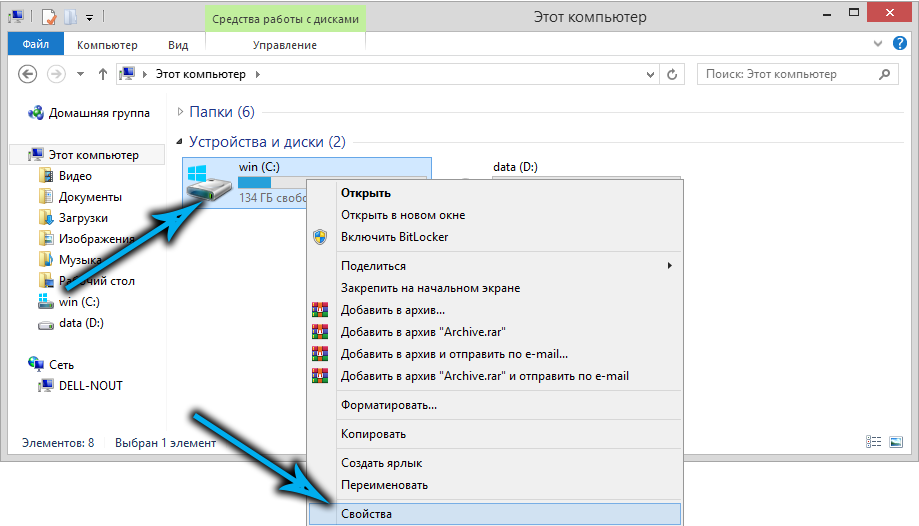
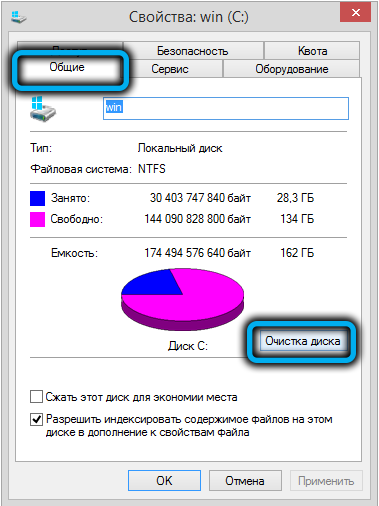
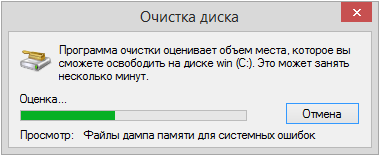
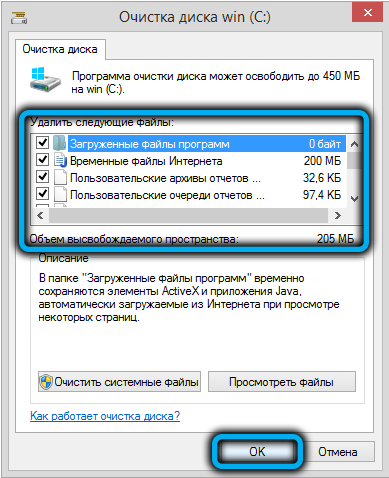
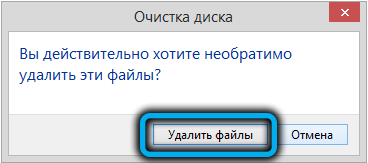
Glücklicherweise ist dies einer der einfachsten Fälle - um das Problem zu lösen, reicht es aus, die richtige Menge an Speicherplatz zu befreien.
Anpassung der Region, Datum oder Systemzeit
Es scheint, dass die Verbindung zwischen der Systemzeit oder bei der Installation von Windows in der Region und bei den Fehlern, die bei der Durchführung von Updates auftreten? Die Nicht -Beobachtung einer solchen Assoziation wird klar, wenn Sie wissen, dass der Erfolg der Microsoft -Server von diesen Parametern abhängt.
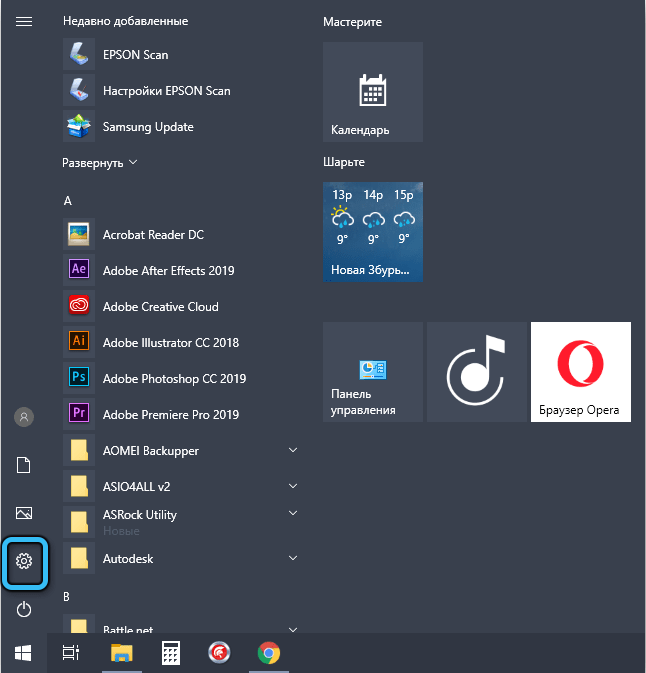
Alles, was Sie tun müssen, ist sicherzustellen, dass sie korrekt ausgestellt werden. Klicken Sie dazu auf die Schaltfläche "Starten", gehen. Stellen Sie sicher, dass die Registerkarte Region Ihren realen Standort angibt, und die Registerkarte „Datum und Uhrzeit“ enthält die Parameter der automatischen Bestimmung der Zeit und des Taktriemens.
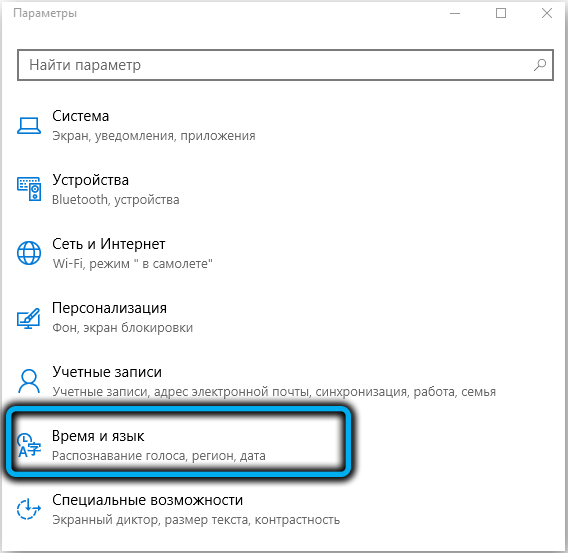
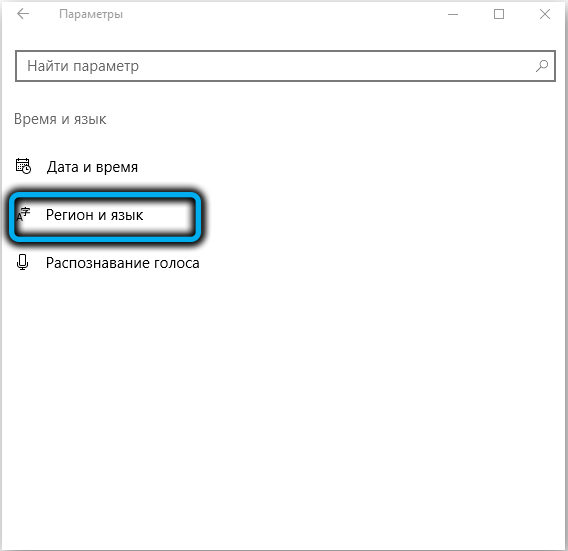
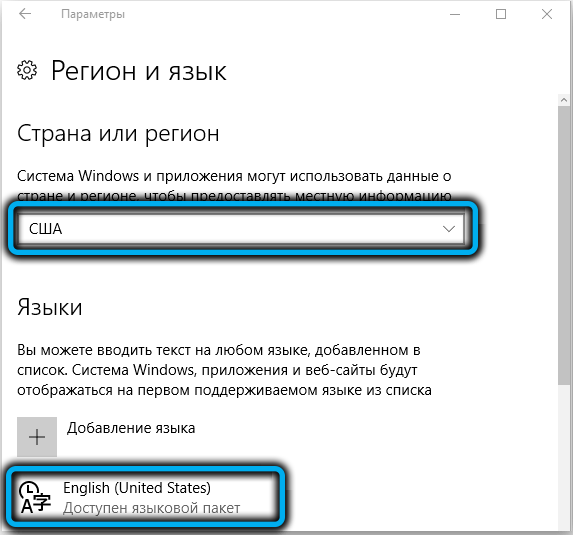
Versuchen Sie, die Erneuerung zu erneuern, nachdem diese Manipulationen durchgeführt wurden. Wenn die Parameter falsch eingestellt wurden, sind die Chancen, dass der Fehler 0xa0000400 nicht mehr auftritt.
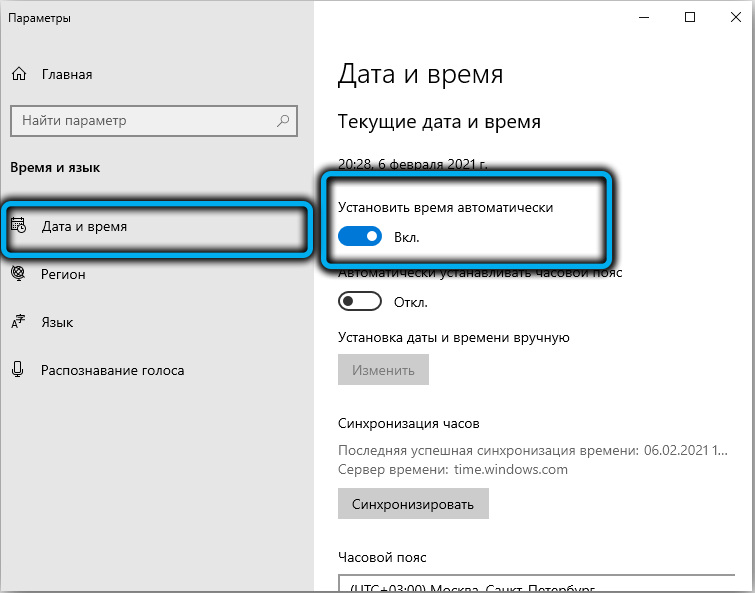
Ausführung von Computertreibern ausführen
Kehren Sie zum Thema problematische Treiber zurück. Wie wir bereits wissen, kann der Fehler 0xa0000400 während der Windows -Aktualisierung durch einen Konflikt zwischen dem Treiber und dem installierten Update verursacht werden. Es wird durch den Austausch des Treibers entschieden, und hier können Sie dies tun oder wie es in der ersten Methode empfohlen wird - schalten Sie die gesamte Peripherie aus und verbinden Sie dann wiederum, um herauszufinden, welche externen Geräte zu einem Fehler geführt haben. Sie können sich jedoch nicht mit der Trennung peripherer Geräte herumtäuschen, nur indem Sie Updates aller Treiber durchführen.
Dies geschieht wie folgt:
- Wir gehen zum "Geräte -Manager"
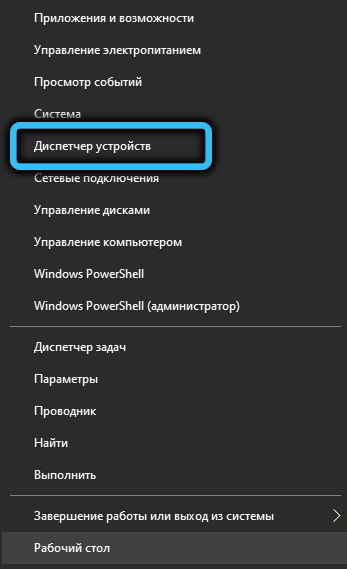
- Finden Sie das nächste periphere Gerät;
- Wir klicken darauf PKM und wählen das Element "Eigenschaften" aus
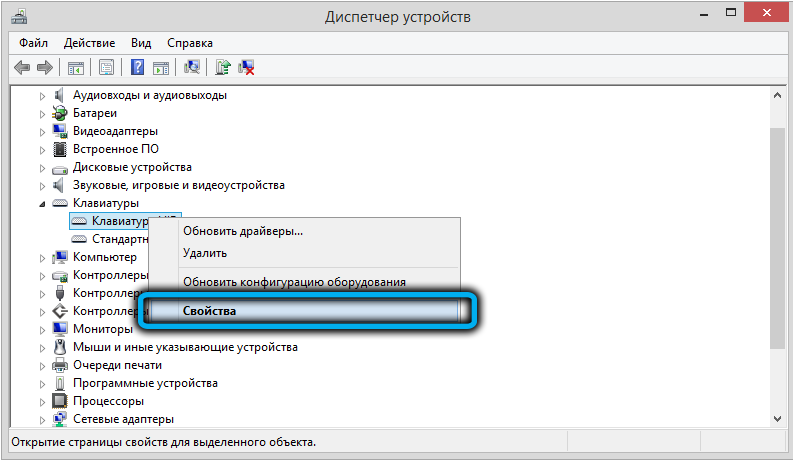
- Wählen Sie die Registerkarte "Treiber" aus
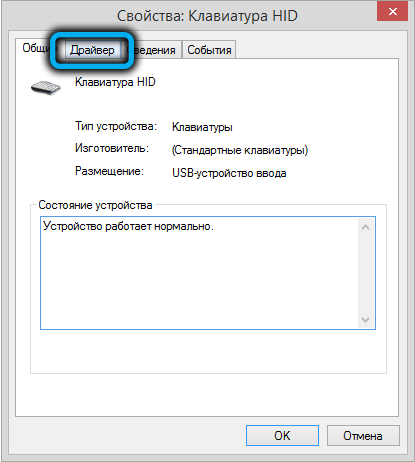
- Klicken Sie auf die Schaltfläche "Treiber aktualisieren" mit der Auswahl einer automatischen Suche nach neuen Treibern.
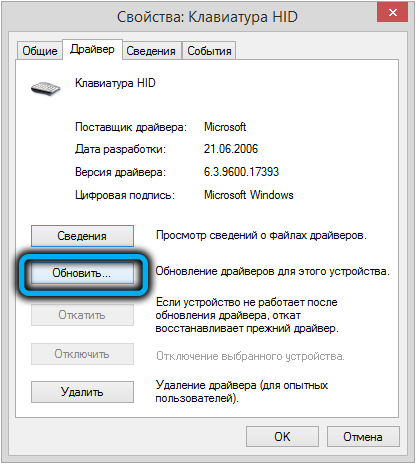
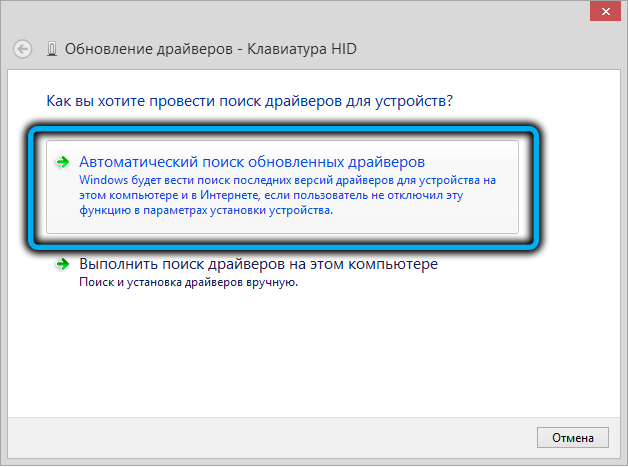
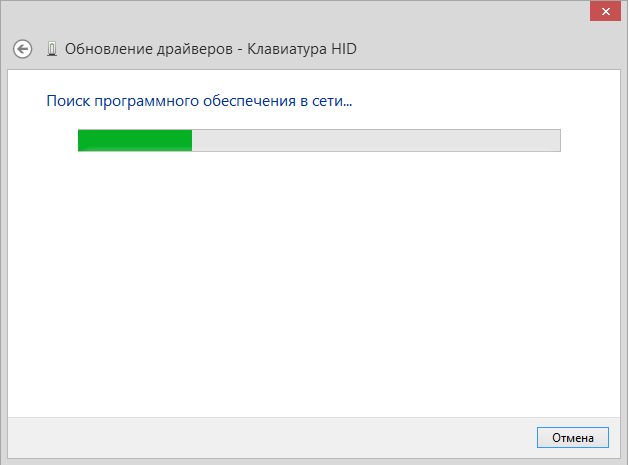
Wir wiederholen diesen Vorgang mit allen im System installierten Treibern.
Ausschalten des Antivirenprogramms
Viele Benutzer vertrauen dem integrierten Windows Defender nicht und installieren die Antiviren -Software von dritten -Party -Entwicklern. Diese Angewohnheit ist das Erbe der Vergangenheit: Vor dem Erscheinen eines in das Betriebssystem eingebauten vollständigen Antivirenmittel. Jetzt wird die Situation grundlegend verändert - im Prinzip unterscheiden sich die Windows Defender -Algorithmen nicht von den klassischen, und im Großen und Ganzen wird die Verwendung eines drittsparty -Agenten unnötig.
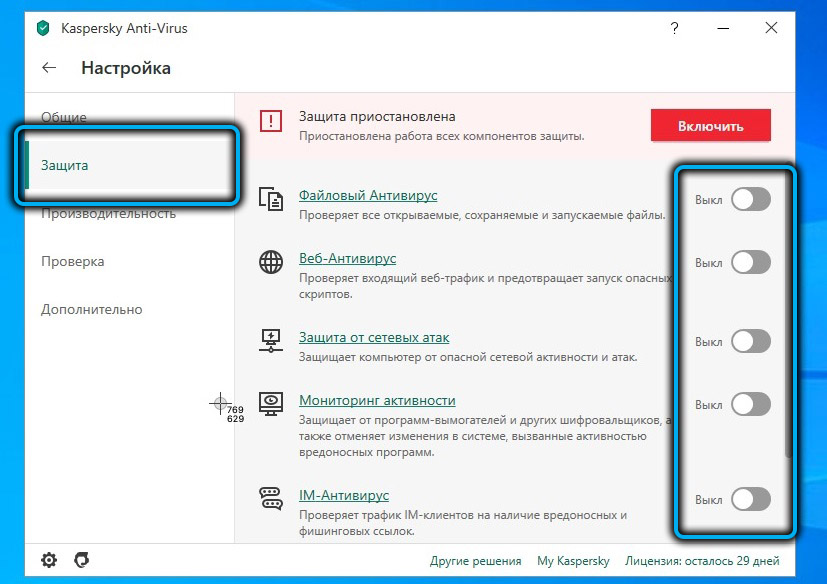
Darüber hinaus werden solche Antiviren häufig zu einer Quelle für das Erscheinen verschiedener Arten von Fehlern, einschließlich des Code 0xa0000400. Um dies sicherzustellen, schalten Sie die dritte Antiviren -Software aus und wiederholen Sie den Aktualisierungsversuch. Wenn es erfolgreich passiert, ist es sinnvoll, diesen Antiviren überhaupt zu entfernen.
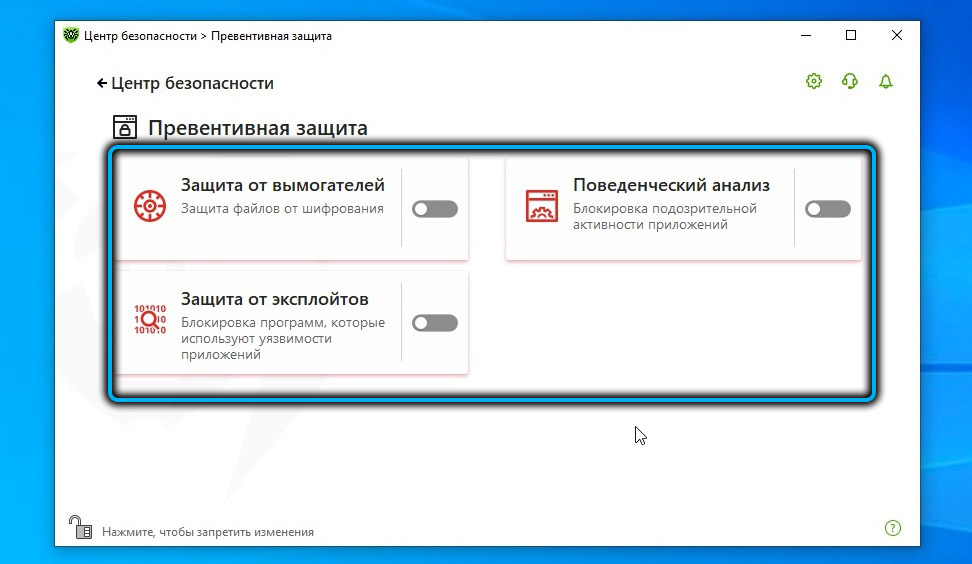
Die Internet -Trennung nach Abschluss des Update -Ladens
Im Netzwerk finden Sie Vorwürfe, dass der Fokus auf das Internet -Herunterfahren in der Phase des Update -Downloads dazu beiträgt, einen Fehler mit dem Code 0xa0000400 zu entfernen. Das Überprüfen der Wahrheit dieses Tricks ist ganz einfach - Sie müssen nur ein Netzwerkkabel herausziehen oder WI -FI ausschalten. Die Hauptsache ist, es pünktlich zu tun.
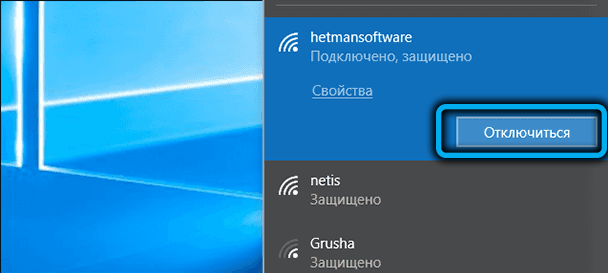
Diese Methode kann nur in Fällen empfohlen werden, in denen keiner der oben genannten funktioniert hat.
Aktualisieren Sie mithilfe des Dienstprogramms für Medienerstellung Tools
Es stellt sich heraus, dass es möglich ist, Updates mit Hilfe des Betriebswerkzeugs für Betriebssysteme - Medienerstellung zu installieren. Dieses kleine Programm von Microsoft, das als "Mittel zum Erstellen eines Carriers" bezeichnet wird, verfügt.
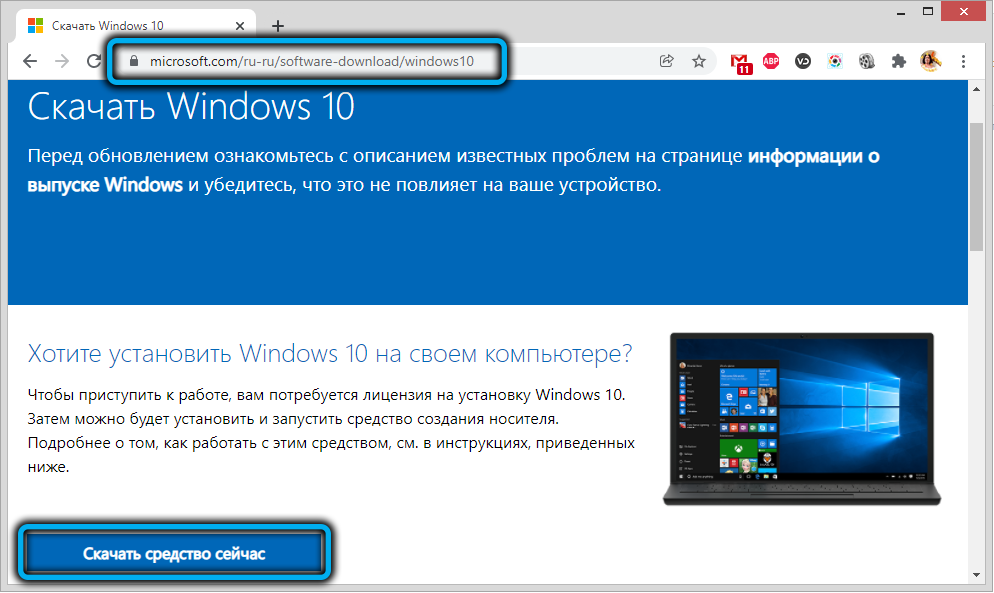
Zuerst müssen Sie das Dienstprogramm herunterladen und dann ausführen (die Installation des Programms ist nicht erforderlich). Wählen Sie "Jetzt aktualisieren Sie den Computer", klicken Sie auf die Schaltfläche "Weiter". Die Prozedur zum Suchen und Laden aller nicht identifizierten Updates beginnt, was viel Zeit in Anspruch nehmen kann. Nach Abschluss der Dateilast lädt das Dienstprogramm Sie ein, die Bedingungen der Lizenzvereinbarung zu akzeptieren.

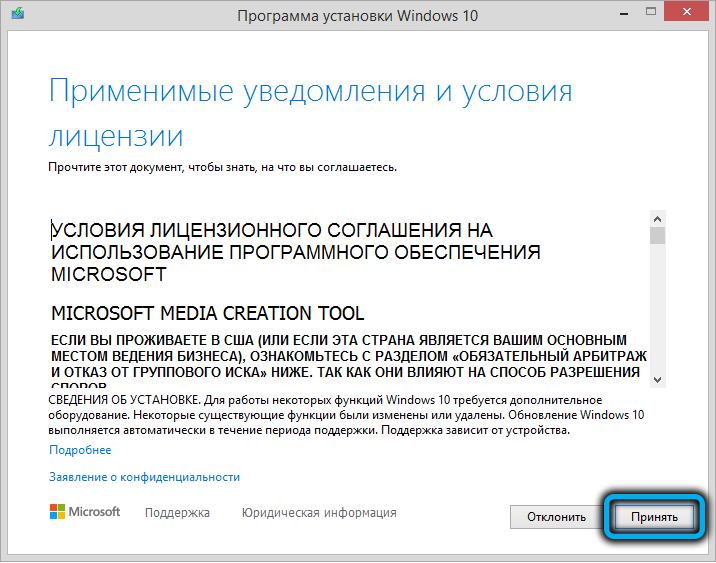
Wir antworten positiv, wonach es notwendig sein wird, aus drei Optionen eine Wahl zu treffen:
- Benutzerdateien und Anwendungen im System speichern
- Speichern Sie nur Benutzerdateien (normalerweise sind dies Fotos, Videos, Musik und Dokumente)
- Nichts zu retten.
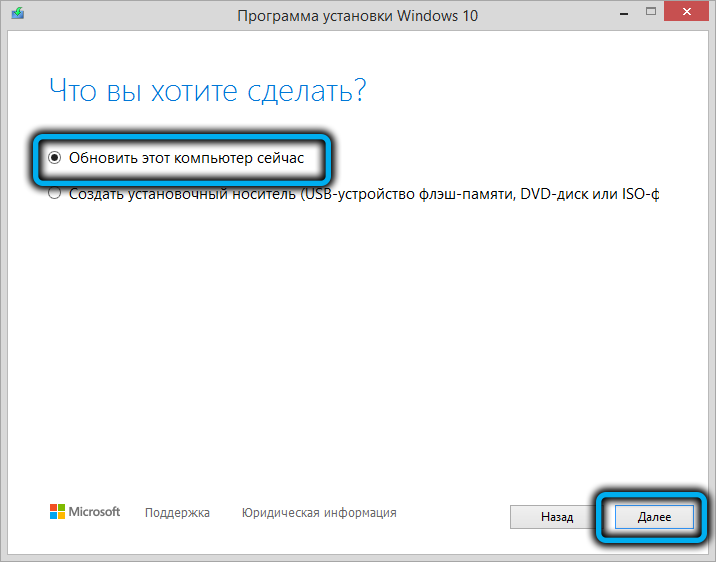
Stellen Sie ein Scheckmarkt ein, wo Sie benötigen, und klicken Sie auf die Schaltfläche "Installieren". Die Prozedur für die Installation von Updates beginnt, wonach der PC automatisch neu gestartet wird. Eine alternative Update -Installation erhöht die Wahrscheinlichkeit, das Erscheinen eines Fehlers 0xa0000400 zu vermeiden.
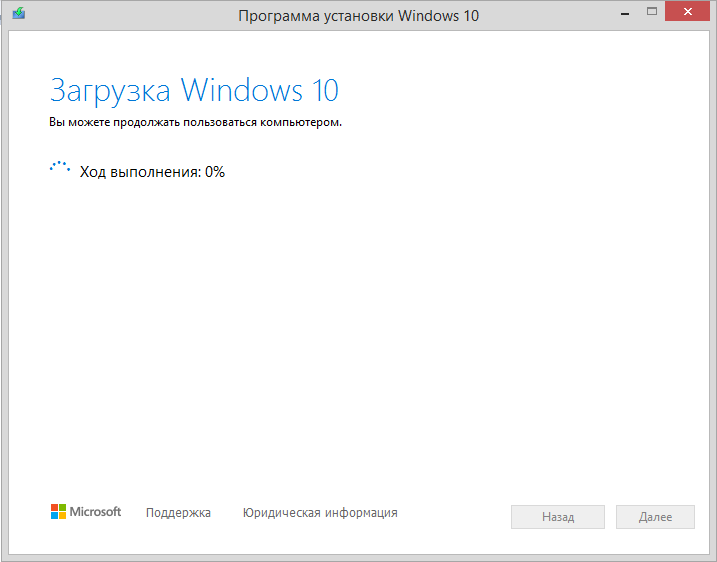
Setzen Sie die Komponenten des Update -Centers zurück
Eine weitere ziemlich effektive Möglichkeit, den Fehler 0xa0000400 zu beheben, besteht darin, die Komponenten des Windows Update Center zurückzusetzen. Er ist zwar nicht ganz trivial, aber nicht kompliziert.
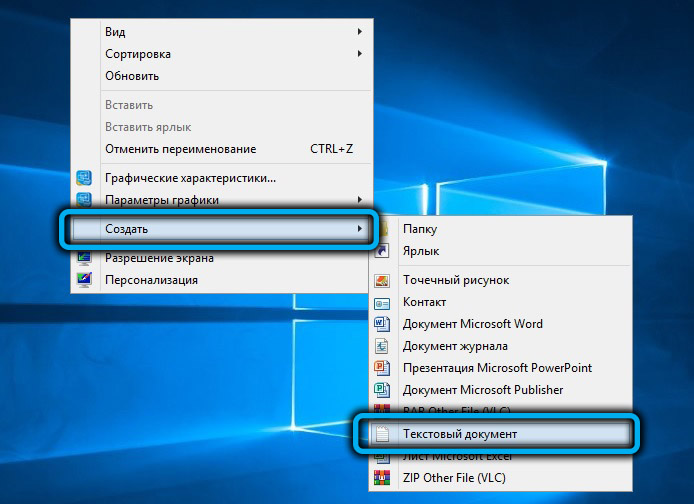
Sie müssen eine Textdatei erstellen, indem Sie auf den PKM auf dem Desktop klicken und das "ein Textdokument erstellen", klicken Sie zweimal auf die Beschriftung und fügen Sie die Sequenz für nächste Zeilen in das Notizbuch ein, das geöffnet wurde:
@Echo aus
REM -Automatisierung von Schritten zum Zurücksetzen von Windows -Updates
Auf Server 2012 R2 erholt, funktioniert wahrscheinlich bei allem Win7/2008r2 und UP
Rem von Bret Fisher [email protected]
REM Origionale Schritte (identisch damit): http: // Unterstützung.Microsoft.Com/kb/971058
REM Diese Datei Copyright MIT -Lizenz
Rem Stop -Dienste
Netto -Stop -Bits
Net Stop Wuauserv
NET STOST APPIDSVC
Net Stop Cryptsvc
Rem löschen Sie das QMGR*.Datendateien
DL “%AllusersProfile%\ Anwendungsdaten \ Microsoft \ Network \ Downloader \ qmgr*.Dat "
Rem
Setzen Sie /p alle = versuchen?
if /i %asster% == y (Geto: Ja)
if /i %asster% == yes (GOTO: Ja)
Goto: Nein
: Ja
REM, sie haben ja geschlagen, also führen Sie die zusätzlichen 5 Zeilen für das zweite Mal durch
Echo, du hast ja gepresst, ja, diesmal mehr zu tun!
Ren %Systemroot %\ SoftwaredIntribution Softwaredistributation.Bak
Ren %systemroot %\ system32 \ catroot2 catroot2.Bak
SC.exe sdset bit d: (a ;; cclcswrpwpdtlocrrc ;; Sy) (a ;;
SC.Exe sdset wuauserv d: (a ;; cclcswrpwpwpdtlocrrc ;;;
: NEIN
REM -Registerdienste (nicht all dies funktioniert unter jedem Betriebssystem, kein Schaden angerichtet)
CD /D %Windir %\ System32
Regsvr32.Exe /s atl.DLL
Regsvr32.Exe /s urlmon.DLL
Regsvr32.Exe /s MSHTML.DLL
Regsvr32.Exe /s shdocvw.DLL
Regsvr32.Exe /s durchsuchen.DLL
Regsvr32.Exe /s jscript.DLL
Regsvr32.Exe /s vbscript.DLL
Regsvr32.Exe /s Scrrun.DLL
Regsvr32.Exe /s msxml.DLL
Regsvr32.EXE /S MSXML3.DLL
Regsvr32.EXE /S MSXML6.DLL
Regsvr32.Exe /s actxprxy.DLL
Regsvr32.Exe /s Softpub.DLL
Regsvr32.Exe /s Wintrust.DLL
Regsvr32.Exe /s dssenh.DLL
Regsvr32.Exe /s rsaenh.DLL
Regsvr32.EXE /S GPKCSP.DLL
Regsvr32.Exe /s sccbase.DLL
Regsvr32.Exe /s SLBCSP.DLL
Regsvr32.Exe /s Cryptdlg.DLL
Regsvr32.EXE /S oleaut32.DLL
Regsvr32.Exe /s Ole32.DLL
Regsvr32.Exe /s Shell32.DLL
Regsvr32.Exe /s initpki.DLL
Regsvr32.Exe /s wuapi.DLL
Regsvr32.Exe /s wuaug.DLL
Regsvr32.Exe /s wuaug1.DLL
Regsvr32.Exe /s wucltui.DLL
Regsvr32.Exe /s Wups.DLL
Regsvr32.EXE /S WUPS2.DLL
Regsvr32.Exe /s wuweb.DLL
Regsvr32.Exe /s qmgr.DLL
Regsvr32.Exe /s qmgrprxy.DLL
Regsvr32.Exe /s Wucltux.DLL
Regsvr32.Exe /s muweb.DLL
Regsvr32.Exe /s wuwebv.DLL
REM Reset Winsock
Netsh Winsock Reset
REM Reset Proxy
Netsh WinHttp Reset Proxy
REM -Neustartdienste
Netzstart -Bits
Net Start Wuauserv
Net start appidsvc
Net Start Cryptsvc
REM Installieren Sie den neuesten Windows Update -Agenten.
Starten Sie http: // Unterstützung.Microsoft.Com/kb/949104
PAUSE
Wählen Sie dann im Menüelement "Datei" die Zeile "speichern als", wählen Sie im Feld "Dateityp" alle Dateien aus und geben Sie im Feld "Dateiname" einen beliebigen Namen mit der Erweiterung an .Bat, klicken Sie auf "Speichern".
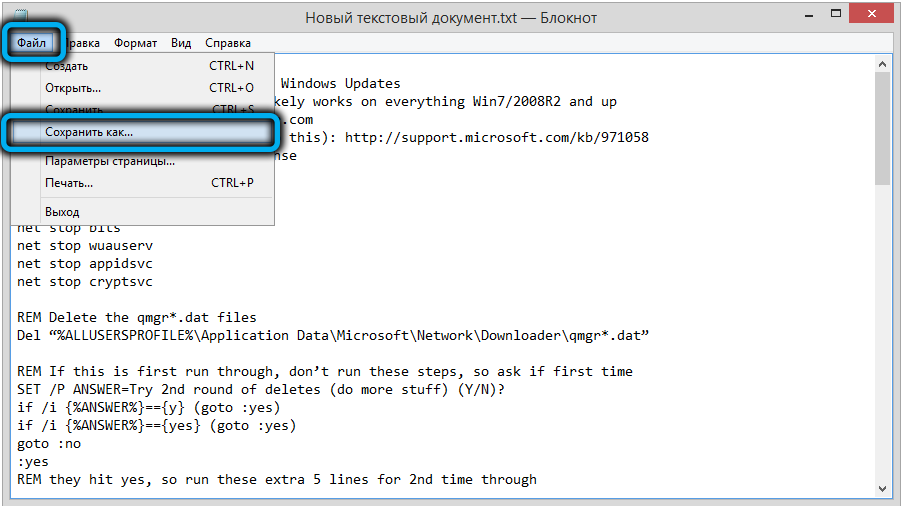
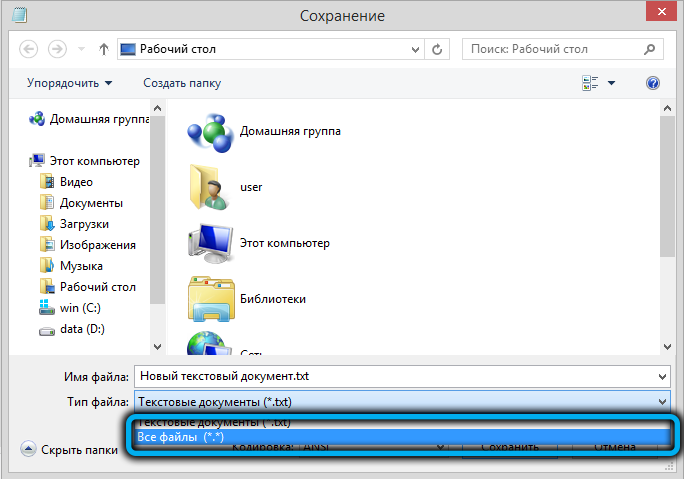
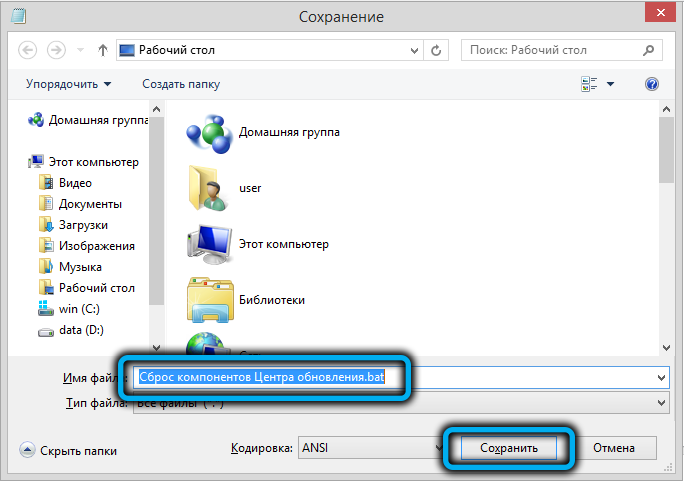
Es bleibt nur zweimal auf das Dateisymbol und nach dem Training der Befehle den Computer neu und versuchen Sie dann, Updates zu installieren.
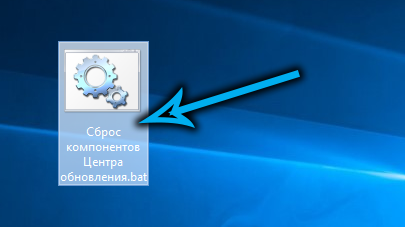
Wir haben die effektivsten Wege eingeführt, um diesen Fehler zu beseitigen. Nachdem wir diese Methoden ausprobiert haben, können Sie höchstwahrscheinlich das Problem lösen, das entstanden ist.
- « So verwenden Sie zwei Kopien von WhatsApp auf einem Telefon mit zwei SIM -Karten
- Feinheiten der Einrichtung des Router TP-Link AC750 »

